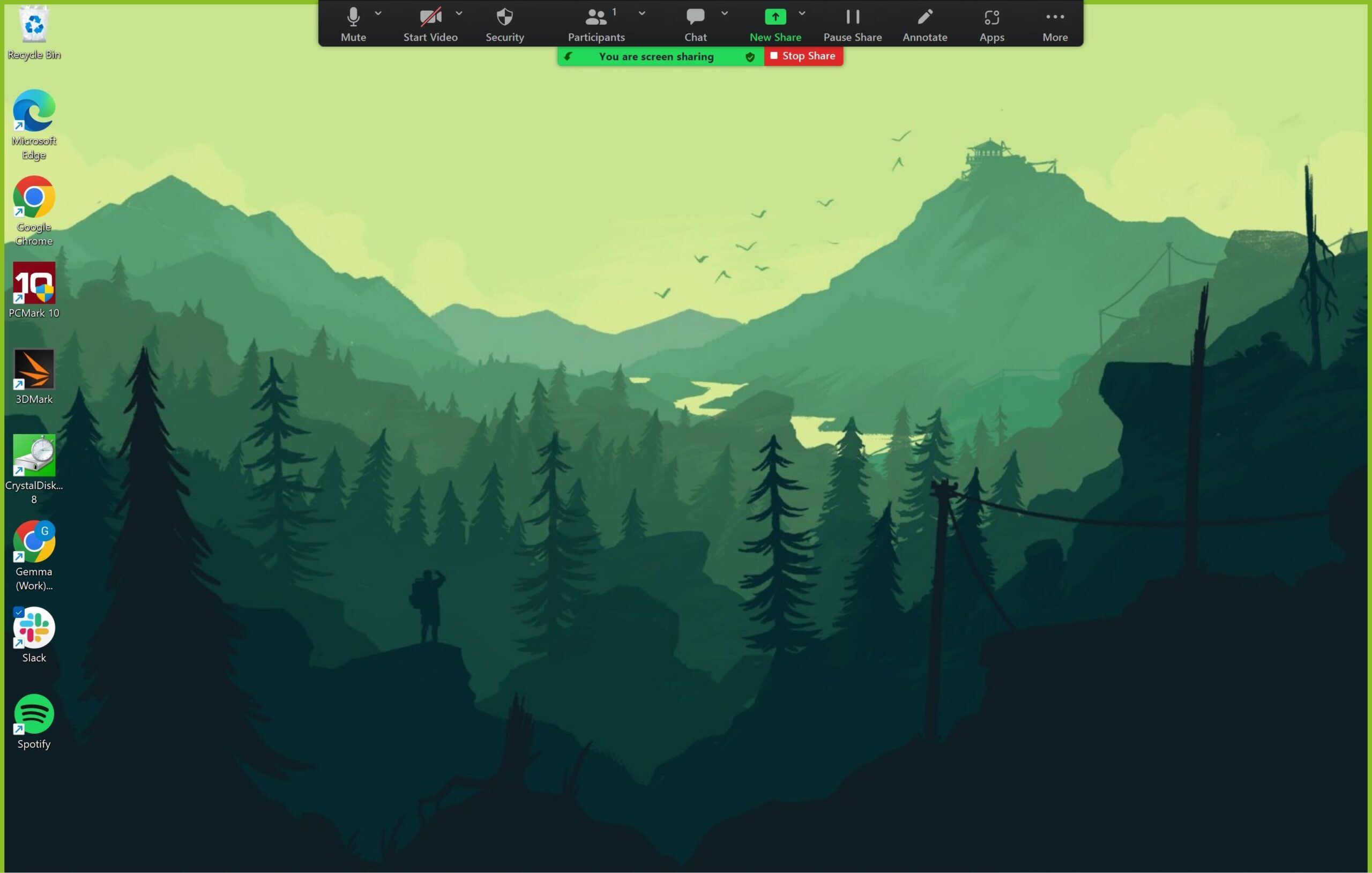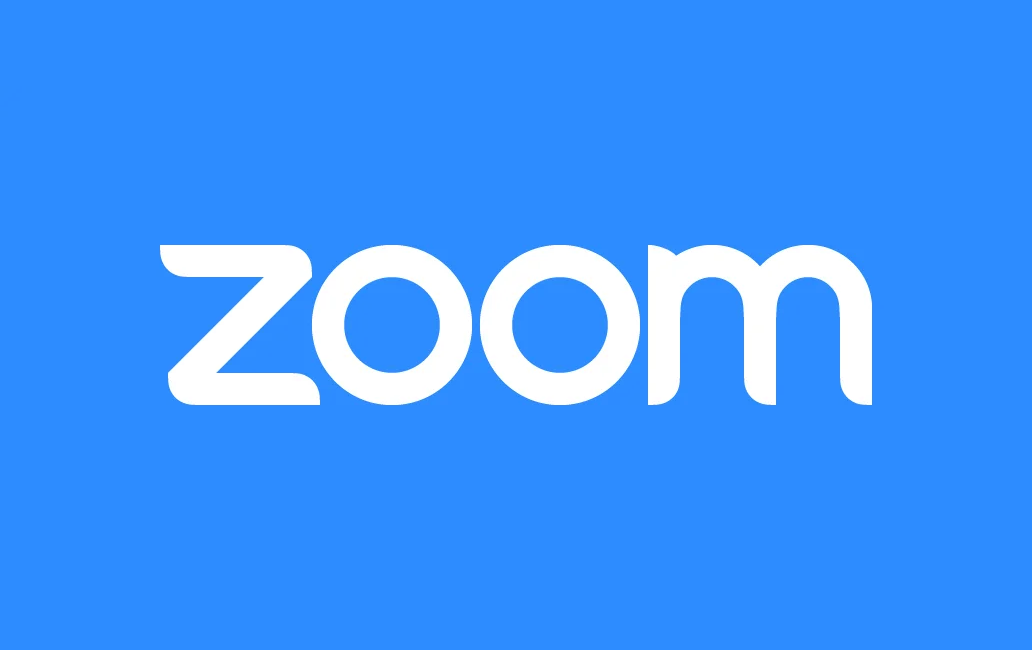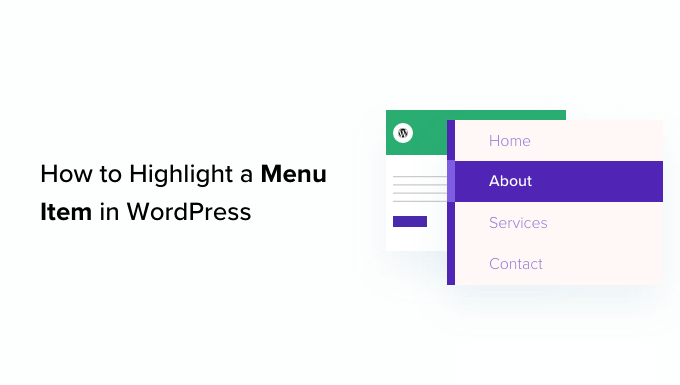Voici le moyen le plus simple de partager votre écran sur Zoom afin de rendre vos appels professionnels ou scolaires plus productifs.
Zoom est l’une des plateformes de vidéoconférence les plus populaires disponibles, partageant une réputation similaire avec Microsoft Teams. Si vous souhaitez découvrir en quoi ces deux plates-formes diffèrent, assurez-vous de consulter notre explicateur Zoom vs Microsoft Teams.
Même si vous connaissez Zoom, vous ne savez peut-être pas comment partager votre écran. Le partage d’écran est un moyen facile de présenter votre travail et peut rendre la collaboration beaucoup plus facile.
Lisez la suite pour savoir comment vous pouvez partager votre écran sur Zoom en quelques étapes simples.
Ce dont vous aurez besoin :
- Un ordinateur portable prenant en charge Zoom
- Un compte Zoom
La version courte
- Accédez à votre profil dans Zoom
- Aller aux réunions’
- Commencez votre réunion
- Cliquez sur le bouton « Partager l’écran »
- Choisissez l’écran que vous souhaitez partager
- Afficher votre écran partagé
-
Étape
1Accédez à votre profil dans Zoom
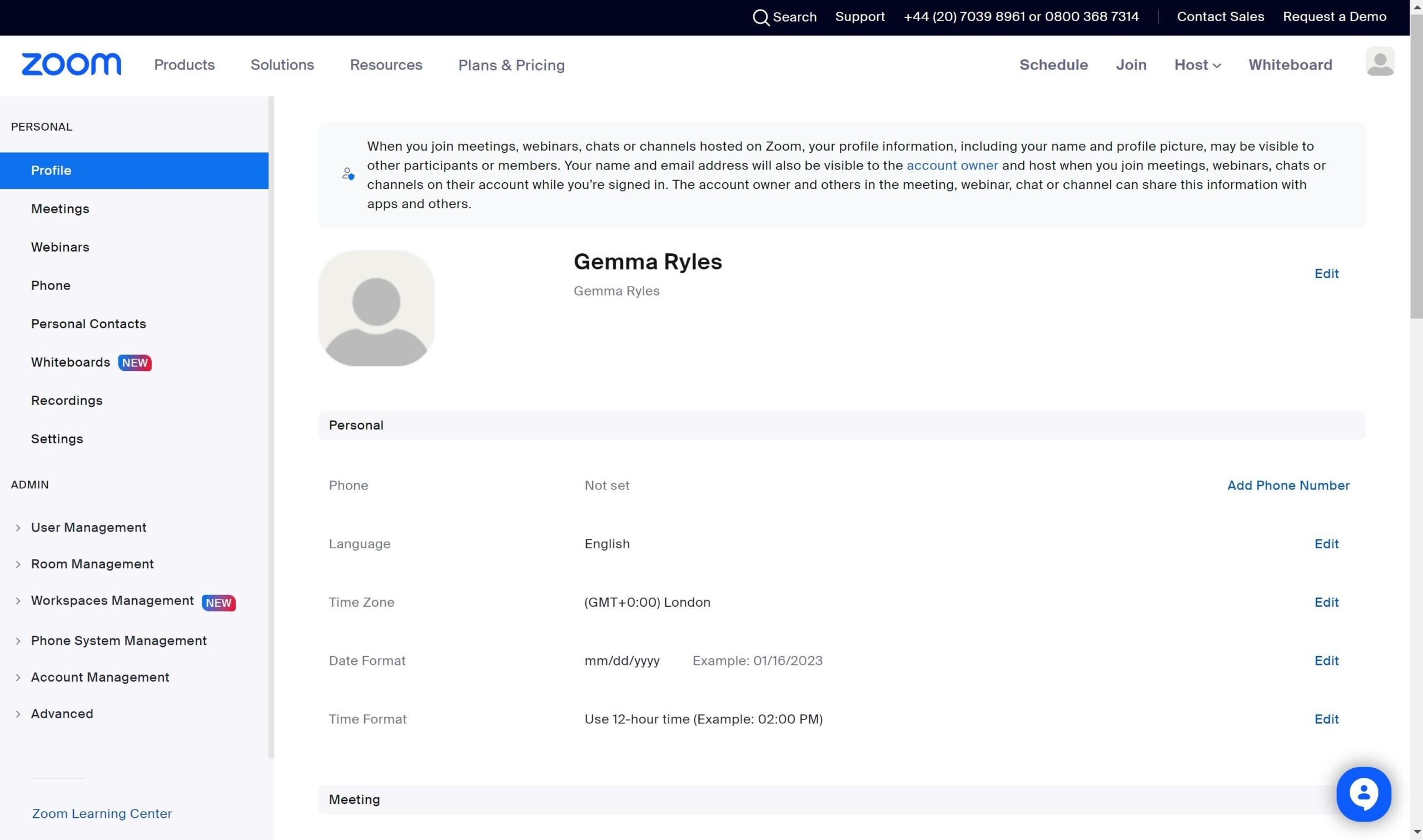
Vous aurez besoin d’un compte Zoom pour organiser votre propre appel Zoom. Une fois votre compte créé, connectez-vous et accédez à votre profil.
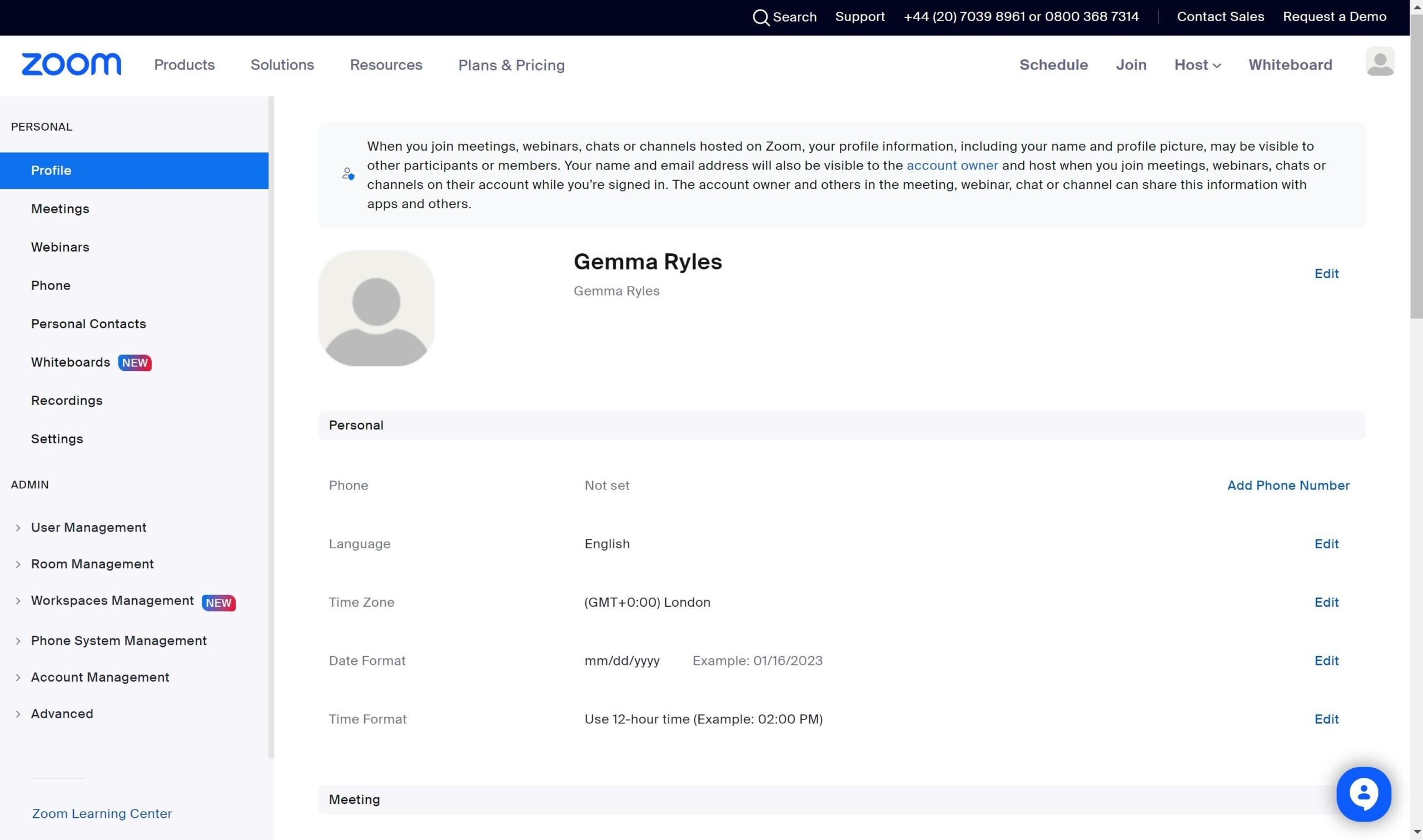
-
Étape
2Aller aux réunions’
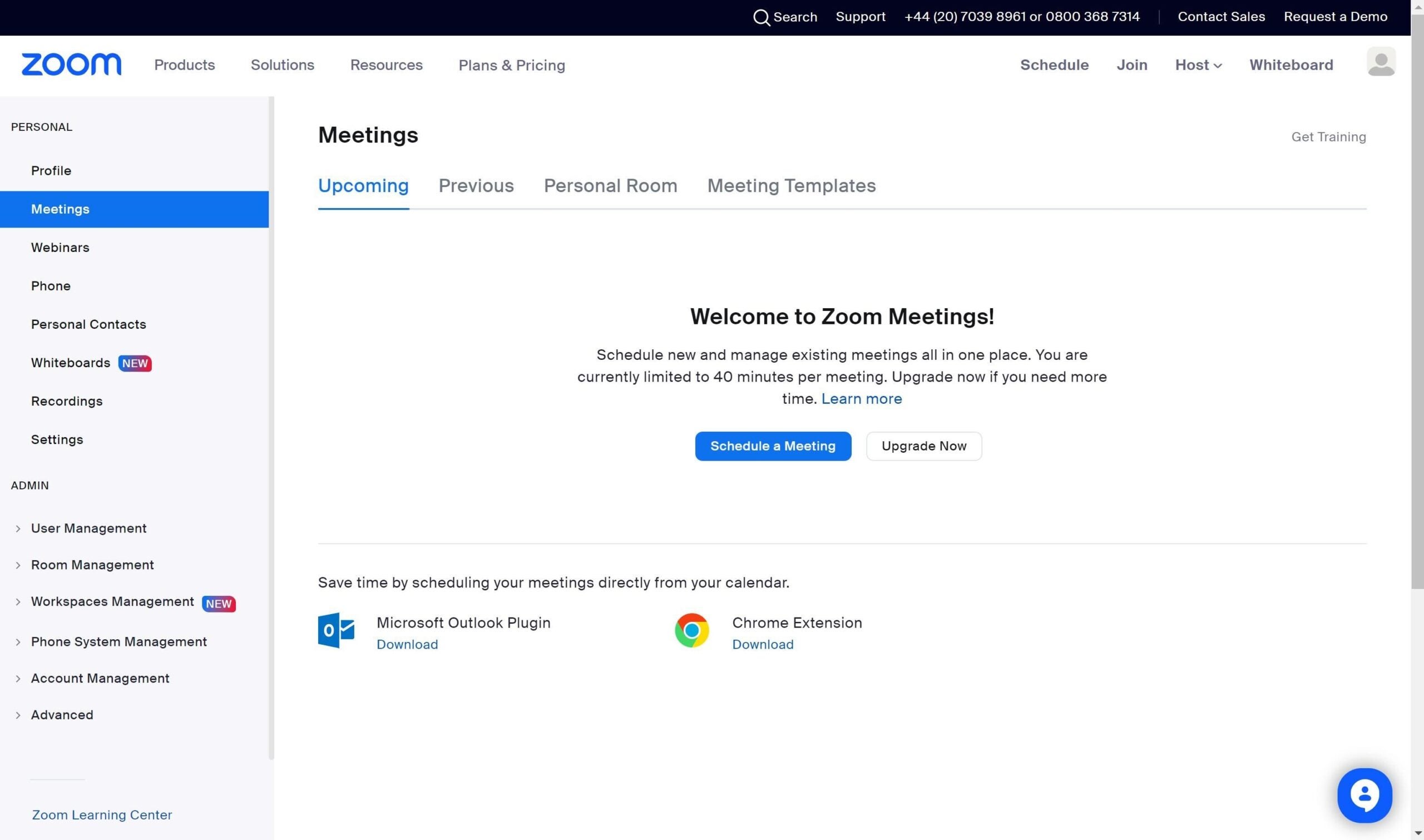
Cliquez sur l’onglet « Réunions » dans le menu sur le côté gauche de l’écran.
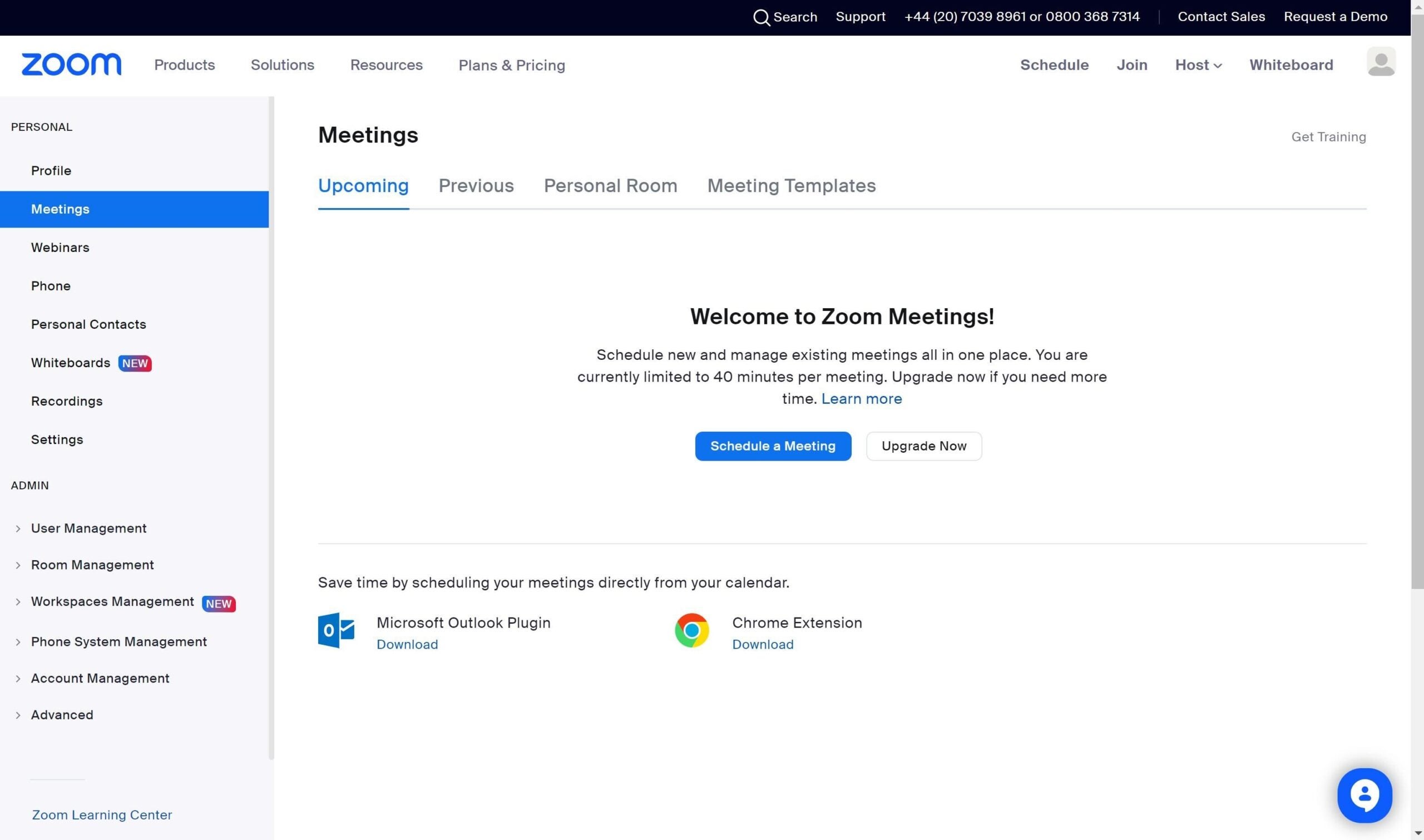
-
Étape
3Commencez votre réunion
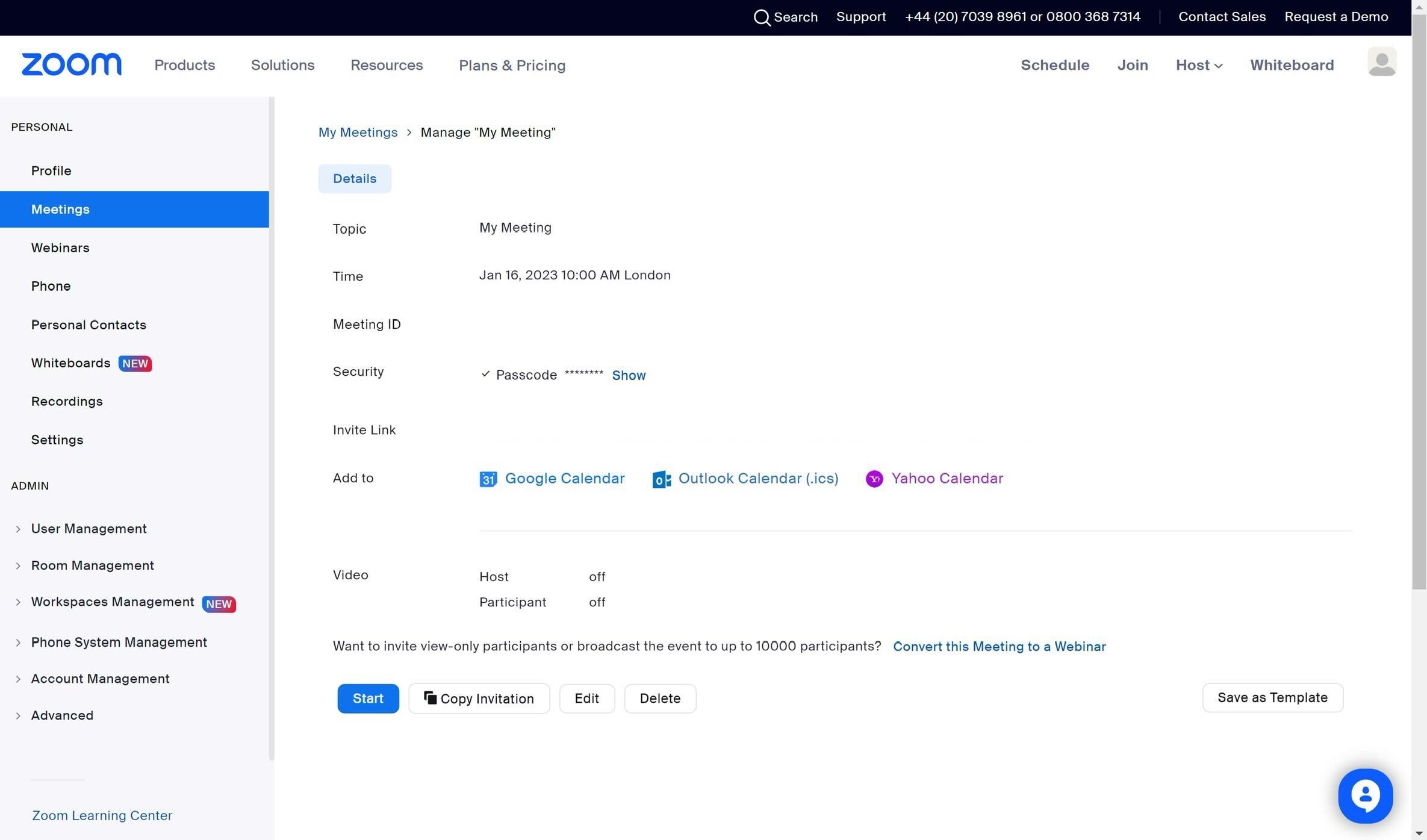
Vous devrez peut-être planifier une réunion si vous ne l’avez pas déjà fait. Une fois votre réunion configurée, cliquez sur le bouton bleu « Démarrer ».
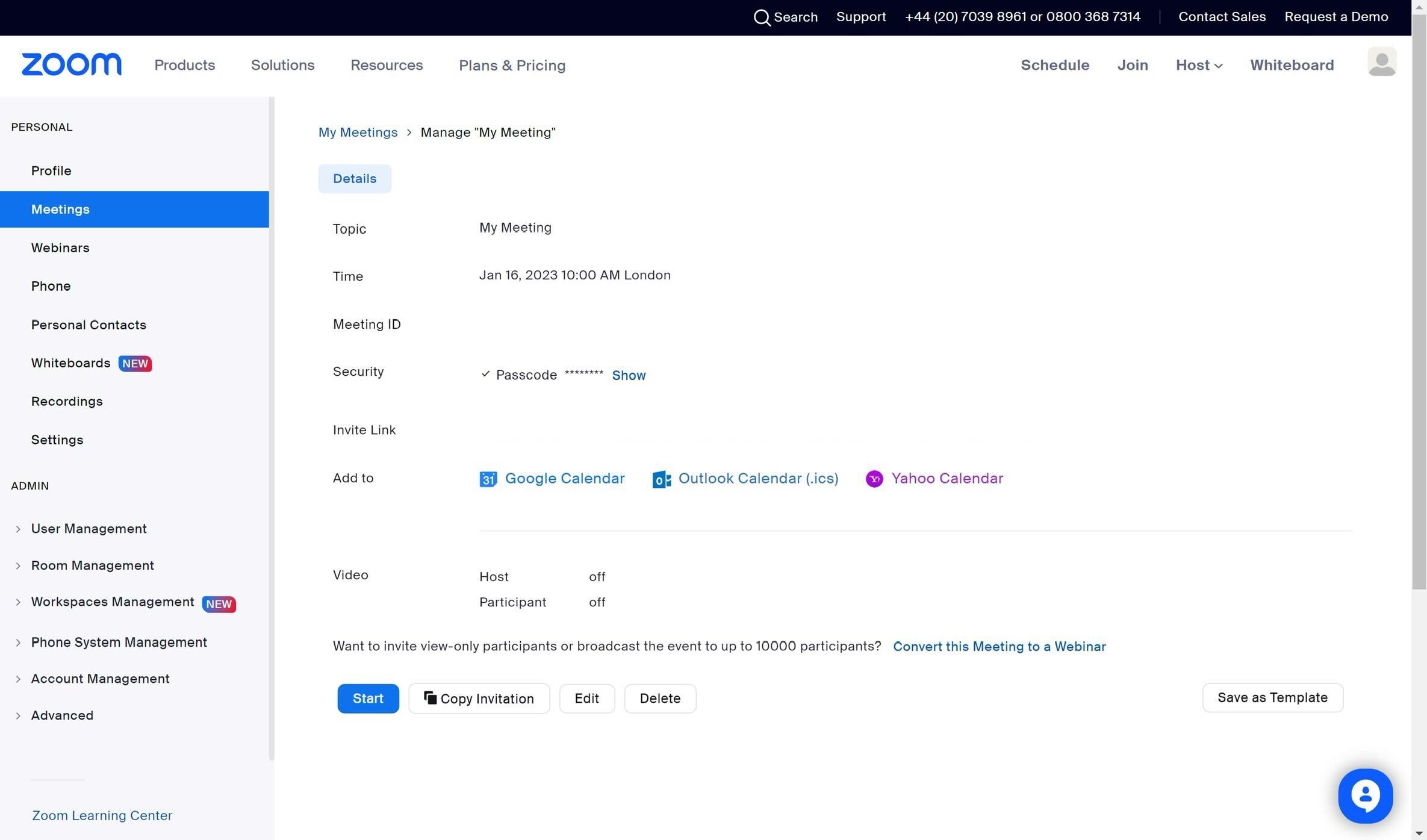
-
Étape
4Cliquez sur le bouton Partager l’écran
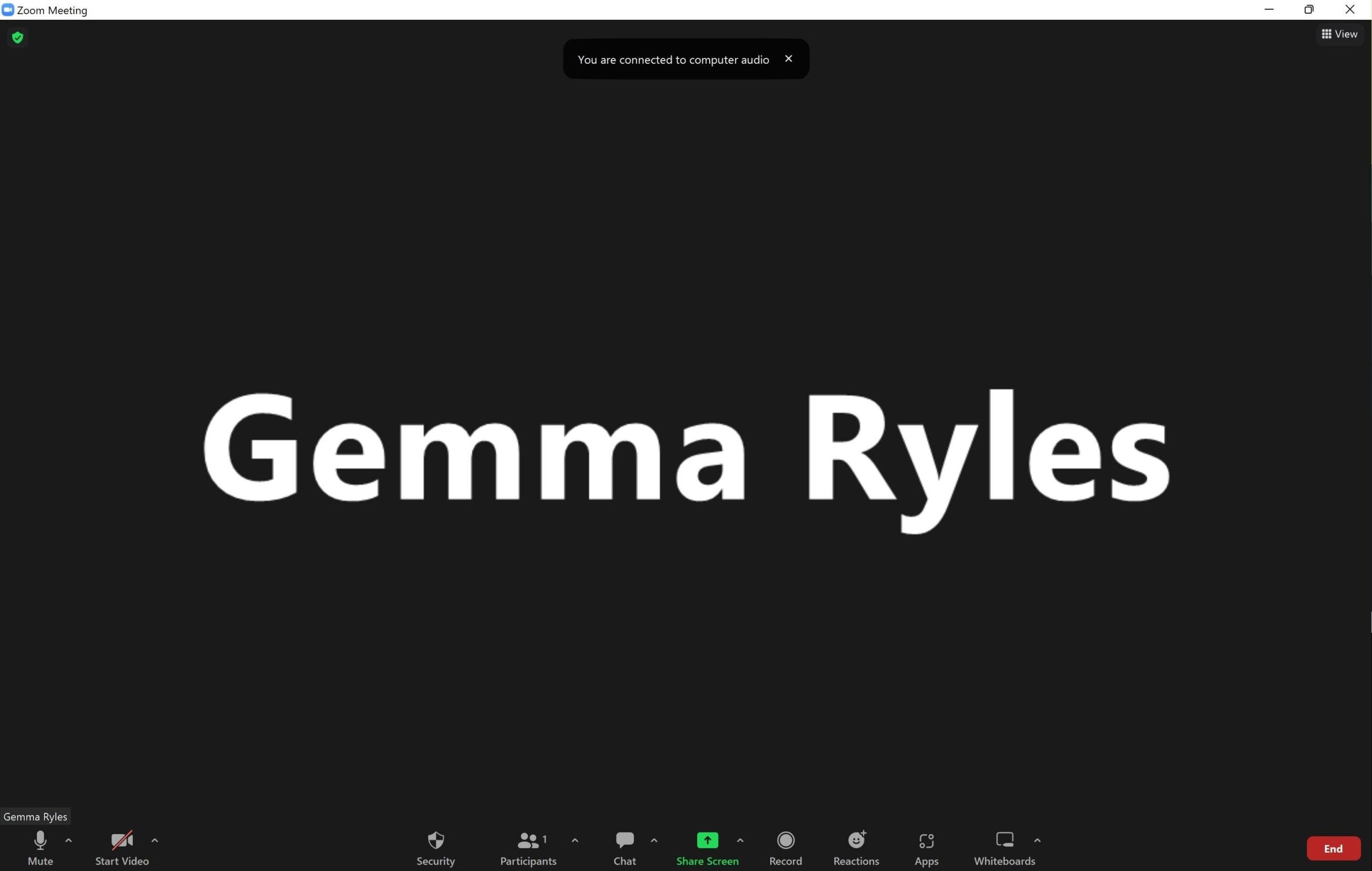
Une fois que vous êtes sur votre appel, trouvez le bouton vert en bas de l’écran appelé « Partager l’écran ». Cliquez sur ce bouton.
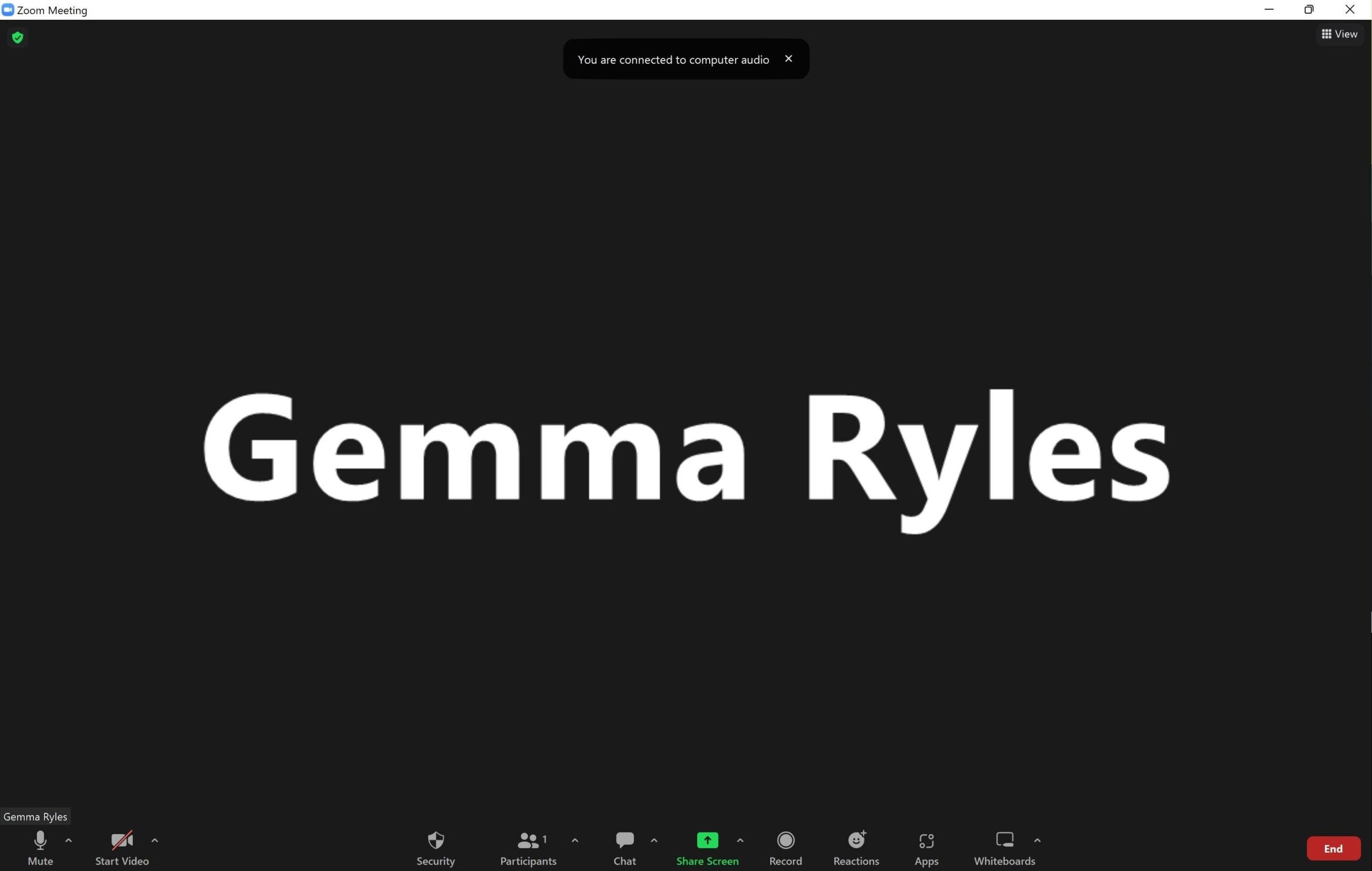
-
Étape
5Choisissez l’écran que vous souhaitez partager
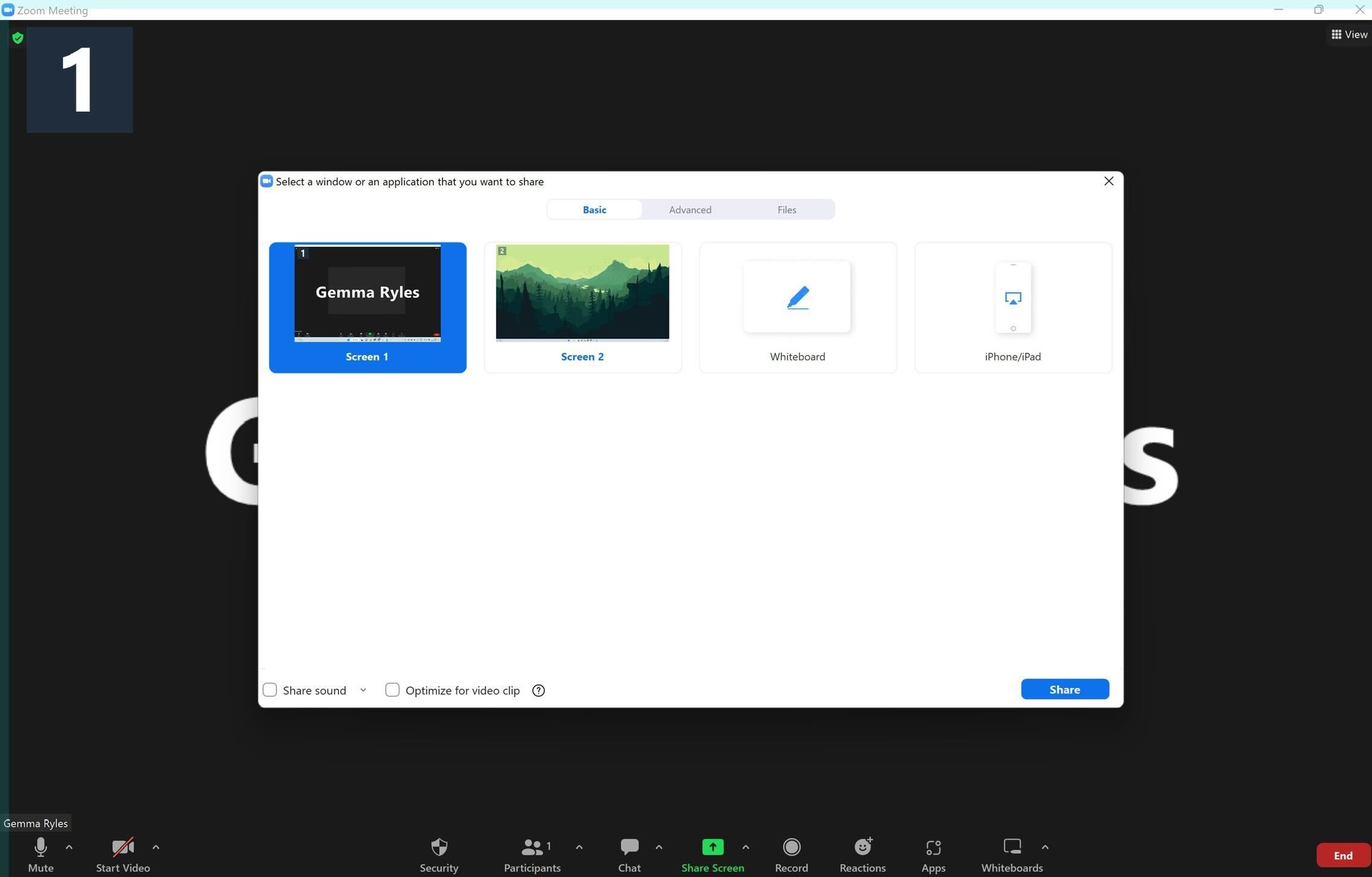
Vous serez présenté avec tous les écrans que vous avez actuellement ouverts, y compris tous les moniteurs externes que vous avez connectés à votre appareil. Cliquez sur l’écran que vous souhaitez partager, généralement la première option disponible, puis votre écran commencera à partager avec tous les autres participants à l’appel. Votre écran restera dans cet état partagé jusqu’à ce que vous l’éteigniez.
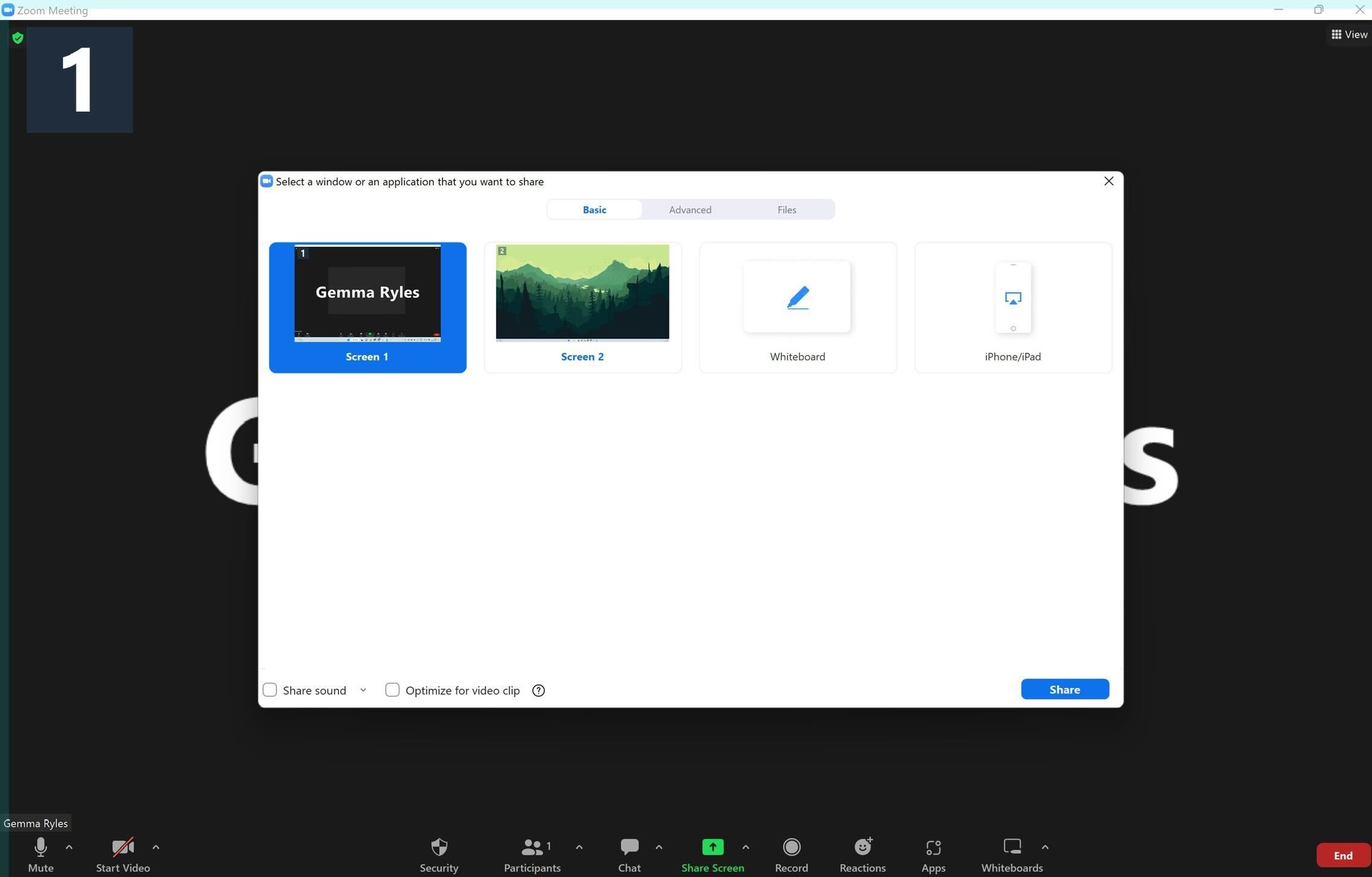
-
Étape
6Afficher votre écran partagé
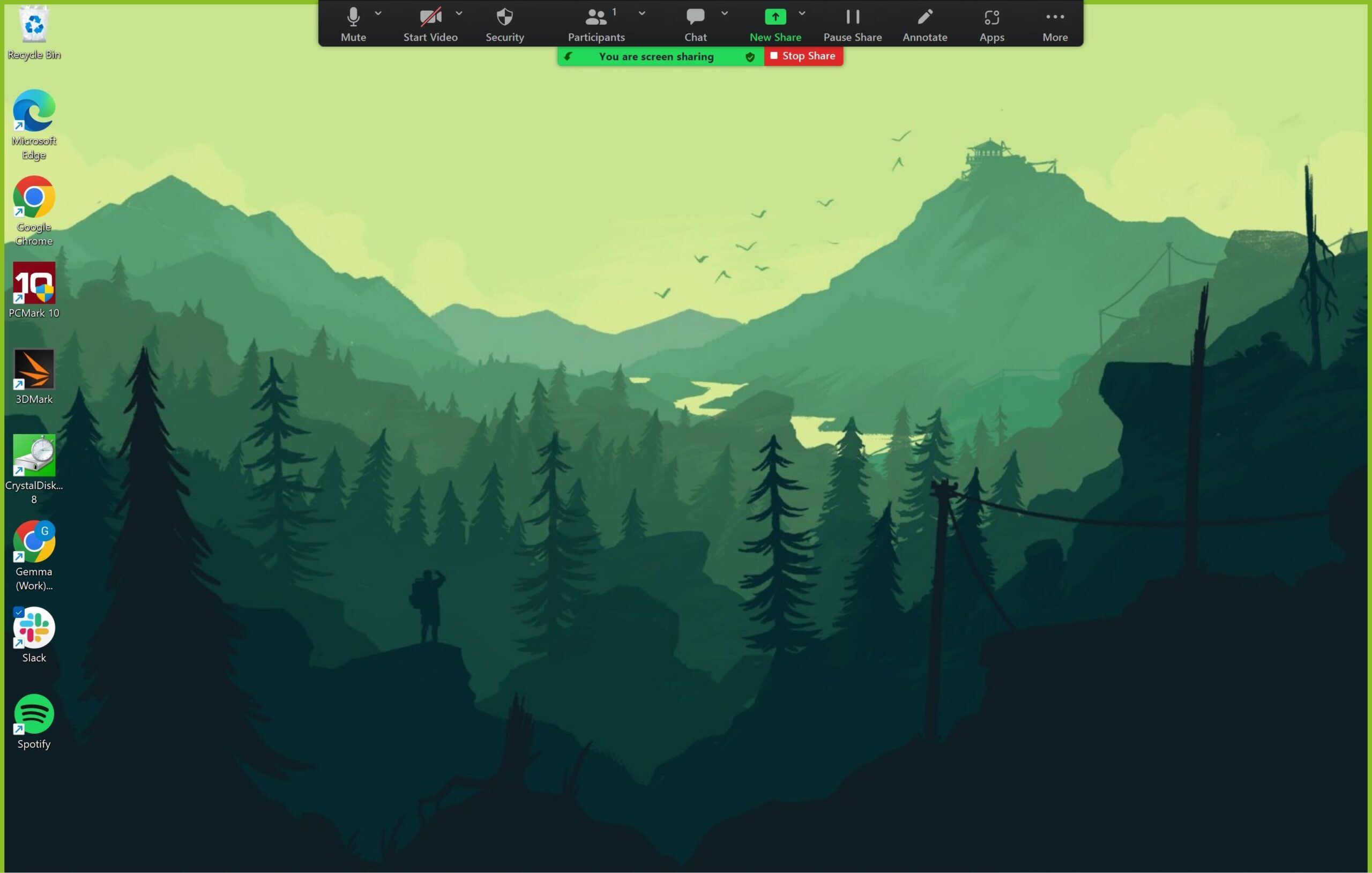
Une fois que vous avez choisi l’écran que vous souhaitez partager, il sera présenté à tous les autres participants à votre appel.